您好,登錄后才能下訂單哦!
您好,登錄后才能下訂單哦!
Android dialog對話框的使用方法有哪些,很多新手對此不是很清楚,為了幫助大家解決這個難題,下面小編將為大家詳細講解,有這方面需求的人可以來學習下,希望你能有所收獲。
在Android開發中,我們經常會需要在Android界面上彈出一些對話框,比如詢問用戶或者讓用戶選擇。這些功能我們叫它Android Dialog對話框,在我們使用Android的過程中,我歸納了一下,Android Dialog的類型無非也就7種,下面我分別向大家介紹這7種Android Dialog對話框的使用方法,希望對大家能有所幫助。
1.該效果是當按返回按鈕時彈出一個提示,來確保無誤操作,采用常見的對話框樣式。
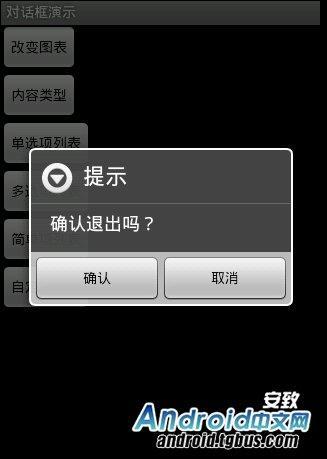
創建dialog對話框方法代碼如下:
protected void dialog() { AlertDialog.Builder builder = new Builder(Main.this); builder.setMessage("確認退出嗎?"); builder.setTitle("提示"); builder.setPositiveButton("確認", new OnClickListener() { @Override public void onClick(DialogInterface dialog, int which) { dialog.dismiss(); Main.this.finish(); } }); builder.setNegativeButton("取消", new OnClickListener() { @Override public void onClick(DialogInterface dialog, int which) { dialog.dismiss(); } }); builder.create().show(); }在onKeyDown(int keyCode, KeyEvent event)方法中調用此方法
public boolean onKeyDown(int keyCode, KeyEvent event) { if (keyCode == KeyEvent.KEYCODE_BACK && event.getRepeatCount() == 0) { dialog(); } return false; }2..改變了對話框的圖表,添加了三個按鈕
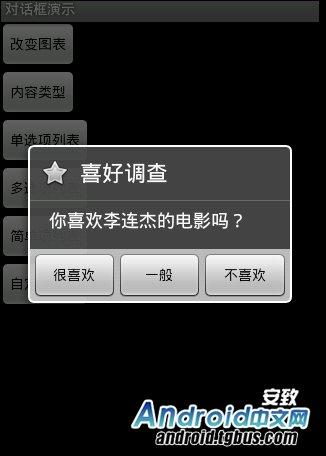
創建dialog的方法代碼如下:
Dialog dialog = new AlertDialog.Builder(this).setIcon( android.R.drawable.btn_star).setTitle("喜好調查").setMessage( "你喜歡李連杰的電影嗎?").setPositiveButton("很喜歡", new OnClickListener() { @Override public void onClick(DialogInterface dialog, int which) { // TODO Auto-generated method stub Toast.makeText(Main.this, "我很喜歡他的電影。", Toast.LENGTH_LONG).show(); } }).setNegativeButton("不喜歡", new OnClickListener() { @Override public void onClick(DialogInterface dialog, int which) { // TODO Auto-generated method stub Toast.makeText(Main.this, "我不喜歡他的電影。", Toast.LENGTH_LONG) .show(); } }).setNeutralButton("一般", new OnClickListener() { @Override public void onClick(DialogInterface dialog, int which) { // TODO Auto-generated method stub Toast.makeText(Main.this, "談不上喜歡不喜歡。", Toast.LENGTH_LONG) .show(); } }).create(); dialog.show();3.信息內容是一個簡單的View類型
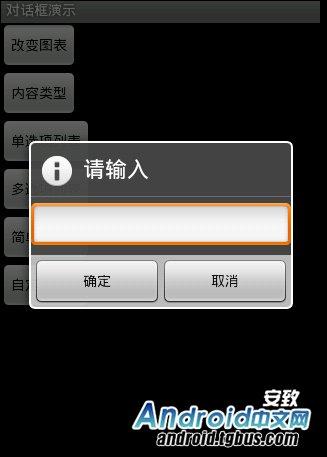
創建dialog方法的代碼如下:
new AlertDialog.Builder(this).setTitle("請輸入").setIcon( android.R.drawable.ic_dialog_info).setView( new EditText(this)).setPositiveButton("確定", null) .setNegativeButton("取消", null).show();4.信息內容是一組單選框
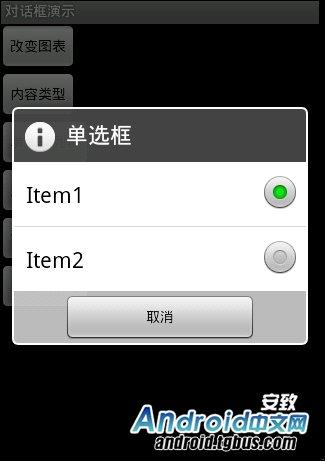
創建dialog方法的代碼如下:
new AlertDialog.Builder(this).setTitle("復選框").setMultiChoiceItems( new String[] { "Item1", "Item2" }, null, null) .setPositiveButton("確定", null) .setNegativeButton("取消", null).show();5.信息內容是一組多選框
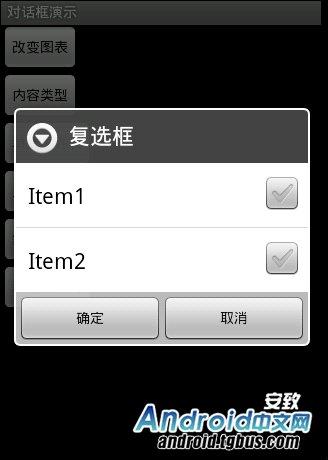
創建dialog方法的代碼如下:
new AlertDialog.Builder(this).setTitle("單選框").setIcon( android.R.drawable.ic_dialog_info).setSingleChoiceItems( new String[] { "Item1", "Item2" }, 0, new DialogInterface.OnClickListener() { public void onClick(DialogInterface dialog, int which) { dialog.dismiss(); } }).setNegativeButton("取消", null).show();6.信息內容是一組簡單列表項
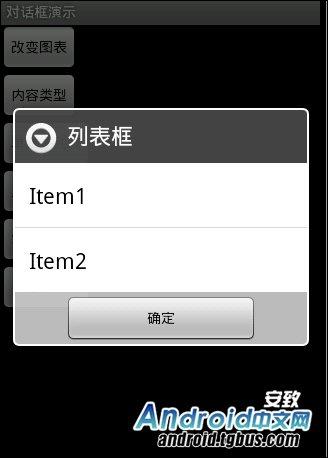
創建dialog的方法代碼如下:
new AlertDialog.Builder(this).setTitle("列表框").setItems( new String[] { "Item1", "Item2" }, null).setNegativeButton( "確定", null).show();7.信息內容是一個自定義的布局
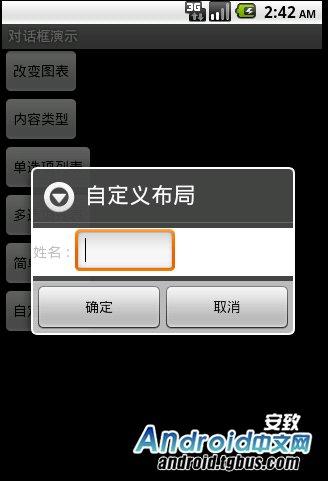
dialog布局文件代碼如下:
<?xml version="1.0" encoding="utf-8"?> <LinearLayout xmlns:android="http://schemas.android.com/apk/res/android" android:layout_height="wrap_content" android:layout_width="wrap_content" android:background="#ffffffff" android:orientation="horizontal" android:id="@+id/dialog"> <TextView android:layout_height="wrap_content" android:layout_width="wrap_content" android:id="@+id/tvname" android:text="姓名:" /> <EditText android:layout_height="wrap_content" android:layout_width="wrap_content" android:id="@+id/etname" android:minWidth="100dip"/> </LinearLayout>
創建dialog方法的代碼如下:
LayoutInflater inflater = getLayoutInflater(); View layout = inflater.inflate(R.layout.dialog, (ViewGroup) findViewById(R.id.dialog)); new AlertDialog.Builder(this).setTitle("自定義布局").setView(layout) .setPositiveButton("確定", null) .setNegativeButton("取消", null).show();看完上述內容是否對您有幫助呢?如果還想對相關知識有進一步的了解或閱讀更多相關文章,請關注億速云行業資訊頻道,感謝您對億速云的支持。
免責聲明:本站發布的內容(圖片、視頻和文字)以原創、轉載和分享為主,文章觀點不代表本網站立場,如果涉及侵權請聯系站長郵箱:is@yisu.com進行舉報,并提供相關證據,一經查實,將立刻刪除涉嫌侵權內容。